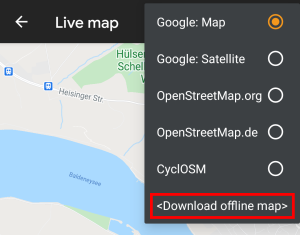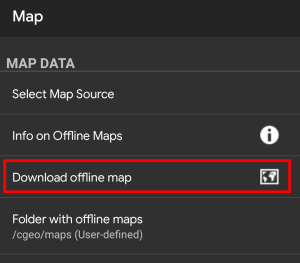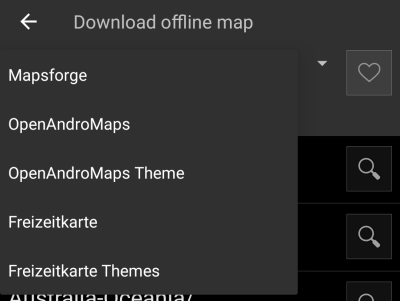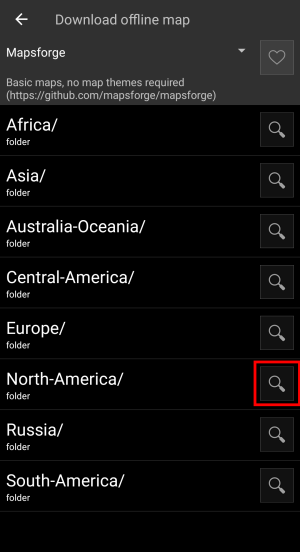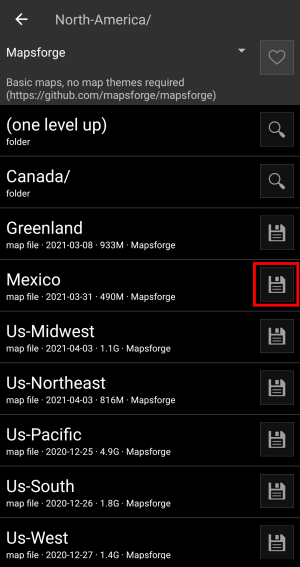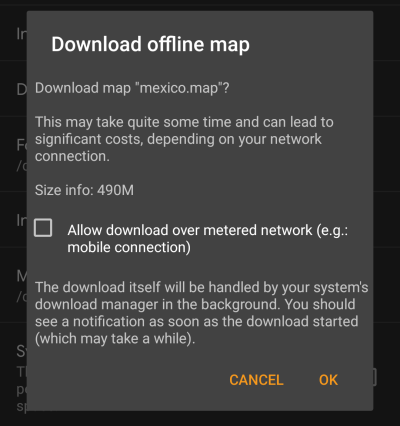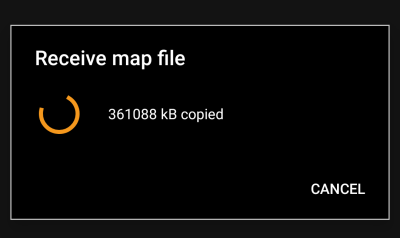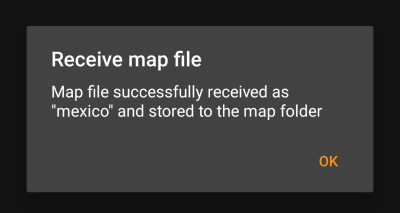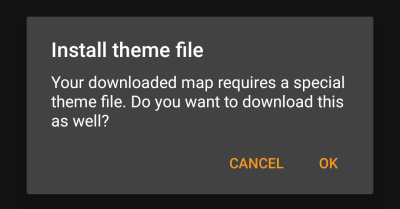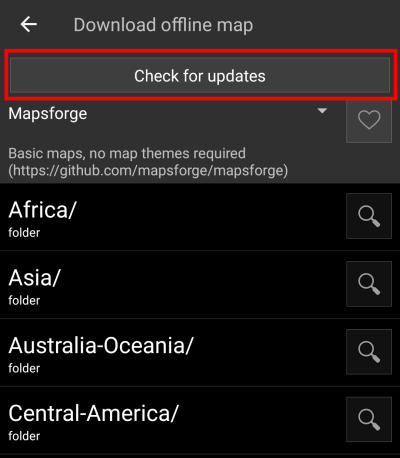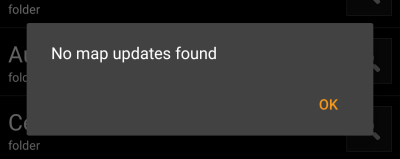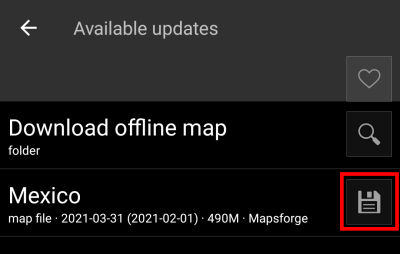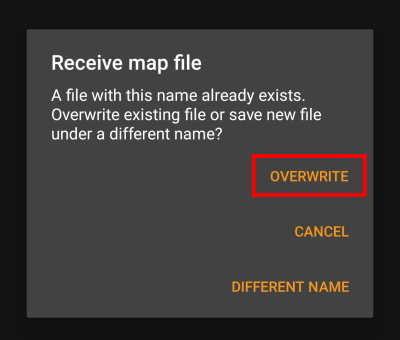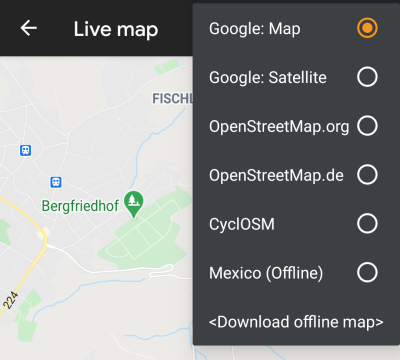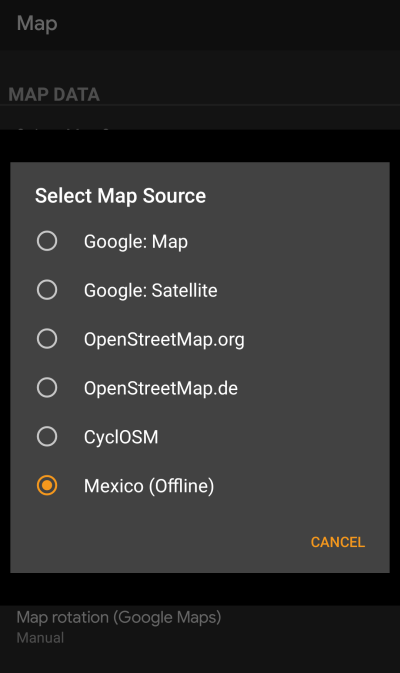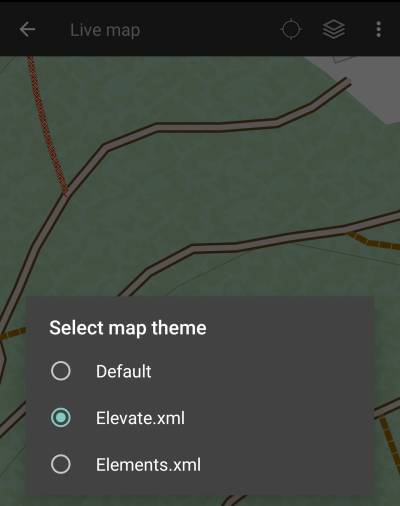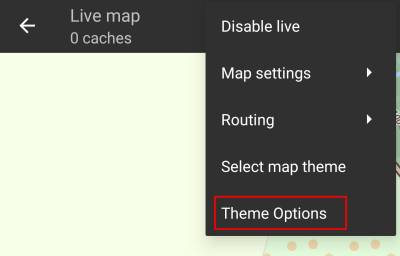Table of Contents
Anleitung für Offline-Karten
Einleitung
c:geo unterstützt Openstreetmap-basierte Offline-Vektorkarten, welche das mapsforge-Format nutzen.
Die Nutzung einer Offline-Karte in c:geo in Kombination mit gespeicherten Caches erlaubt es c:geo komplett offline zu nutzen (z.B. wenn du keine mobile Datenverbindung nutzen möchtest oder kannst).
Zusätzlich zu Offline-Karten unterstützt c:geo auch die zugehörigen Kartendesigns. Durch die Nutzung eines angepassten Kartendesigns in Kombination mit einer Offline-Karte kannst du die Kartenansicht nach deinen Bedürfnissen anpassen (z.B. Höhenlinien, Markierung von Wanderwegen und vieles mehr). Einige Offline-Karte benötigen sogar ein passendes Designs, damit sie korrekt dargestellt werden.
Diese Anleitung beschreibt, wie du solche Karten und Designs herunterlädst, installierst und konfigurierst.
Automatischer Download und Installation
c:geo unterstützt ein vollautomatisches Herunterladen und Installieren von Offline-Karten aus diversen Quellen.
Kartenanbieter für den Download
Die folgende Tabelle gibt einen Überblick über die Kartenquellen, die vom c:geo Karten-Downloader unterstützt werden:
| Name | Abdeckung | Beschreibung | Anmerkungen | Kosten |
|---|---|---|---|---|
| Mapsforge Kartenserver | Weltweit | Dieser Server beinhaltet weltweite vorgebaute Karte und POIs, die mit dem neuesten Mapsforge-Writer erstellt wurden. | Angepasste Themen-Dateien werden nicht angeboten, die Karten-Dateien funktionieren am besten mit dem c:geo Standardthema. | Kostenfreie Nutzung |
| OpenAndroMaps | Weltweit | OpenAndroMaps bietet herunterladbare Vektorkarten zur freien Nutzung mit Smartphones | Wir empfehlen diese Karten zusammen mit dem passenden OpenAndroMaps-Kartenthema „Elevate 4“ zu nutzen, welches auch auf dieser Webseite heruntergeladen werden kann. | Kostenfreie Nutzung, Spenden willkommen |
| Freizeitkarte OSM | Europe | Kartendaten für Garmin-Geräte und Android-Smartphones. | Sehr detailierte Karten, aber sie benötigen ein passendes Thema (welches auch auf der Webseite heruntergeladen werden kann) um eine korrekte Ansicht zu haben. | Kostenfreie Nutzung, Spenden willkommen |
Herunterladen/Installieren der Karten/Designs
Der c:geo Karten-Downloader kann auf zwei Wegen gestartet werden:
- Aus der Kartenansicht durch Öffnen der Kartenauswahl und Tippen auf
<Offline-Karte herunterladen>
- Aus den Karteneinstellungen durch Auswahl von
Offline-Karte herunterladen
Nach dem Öffnen des Karten-Downloaders kannst du durch Öffnen des Drop-Down-Menüs auswählen von welcher Quelle du gerne Karten herunterladen möchtetest. Diese Liste beschreibt die verschiedenen Kartenquellen. Alternativ kannst du auf der Herz-Symbol rechts oben im Karten-Downloader klicken, um die zugehörige Webseite des Kartenanbieters zu öffnen.
In diesem Beispiel nutzen wir „Mapsforge“ als Kartenanbieter und wollen eine Offline-Karte für Mexiko installieren.
Die oberste Ebene der Liste ist üblicherweise nach groben geographischen Gebieten (typisch: Kontinente) sortiert und wird spezifischer in jeder weiteren Ebene. Tippe auf das Lupen-Symbol um die gewünschte Liste/Region anzuzeigen. Wenn du schließlich die Karte gefunden hast, die du installieren möchtest, tippe einfach auf das Disketten-Symbol direkt daneben um den Download-Vorgang zu starten.
Das Herunterladen einer Karte kann hohen Netzwerkverkehr verursachen! Stelle sicher, dass du ein WLAN oder ein anderes Netzwerk ohne Zusatzkosten nutzt, bevor du den Download startest.
Bestätige den folgenden Dialog, um das Herunterladen zu starten.
Das Herunterladen selbst erfolgt im Hintergrund durch den Download-Manager deines Gerätes. Wenn die Übertragung abgeschlossen ist, wird die Datei in den c:geo Kartenordner übernommen und automatisch als aktuelle Karte gesetzt.
Halte c:geo während des Herunterladens am besten aktiv, so dass nach Abschluss des Downloads die Karte direkt von c:geo übernommen werden kann.
Wenn die heruntergeladene Karte ein bestimmtes Kartendesign erfordert (trifft auf Mapsforge-Karten nicht zu), so wird der Downloader dich danach automatisch fragen, ob du das benötigte Design ebenfalls herunterladen und installieren möchtest.
Das ist alles, was du machen musst. Die heruntergeladene Karte (und optional das heruntergeladene Design) werden automatisch zur Verwendung ausgewählt und für deine Kartendarstellung genutzt.
Für den Fall, dass du mehr als eine Offline-Karte benötigst, kannst du den Prozess nochmal für weitere Karten durchlaufen.
Heruntergeladene Karten auf Aktualisierungen prüfen
Du kannst den Karten-Downloader auch verwenden, um zu prüfen ob neue Versionen deiner bereits heruntergeladenen Karten und Designs vorliegen. Öffne einfach den Karten-Downloader wie im vorherigen Kapitel beschrieben.
Tippe auf den Knopf Auf Aktualisierungen prüfen, der oben im Downloader angezeigt wird, um automatisch zu überprüfen, ob es neue Versionen deiner installierten Karten und Designs gibt.
Der Downloader zeigt dir entweder an, dass keine Aktualisierungen verfügbar sind, oder listet die Dateien auf, die aktualisiert werden könnten. Um diese Karten/Designs zu aktualisieren tippe einfach auf das Disketten-Symbol neben dem Dateinamen.
Nachdem die Aktualisierung heruntergeladen wurde, wirst du gefragt, ob du die existierende (alte) Karte überschreiben oder die neue Karte umbenennen möchtest. Normalerweise möchtest du wahrscheinlich die alte Karte überschreiben, daher wählst du Überschreiben.
Du musst den Prozess für jede(s) Karte/Design wiederholen, das du aktualisieren möchtest.
Nutzung von Offline-Karten
Auswahl der Kartendatei
c:geo zeigt alle heruntergeladenen Offline-Kartendateien in der Kartenauswahl deiner (Live-)Karte an und du kannst dort zwischen den installierten Karten wechseln.
Du kannst auch im c:geo Menü → Einstellungen → Karte den Menüpunkt Kartenquelle wählen verwenden, um zwischen den zu nutzenden Offlinekarten zu wechseln.
Einmal ausgewählt, wird c:geo diese Karte dauerhaft als Kartendarstellung statt einer Online-Karte verwenden.
Auswahl eines Designs
Nach der Auswahl einer Offlinekarte, kannst du auch das Design auswählen, welches zur Darstellung der Karte verwendet werden soll.
Dies erfolgt im Menü der (Live-)Karte durch Verwendung der Menüoption Kartendesign wählen. Wenn du zusammen mit der Offline-Karte auch ein Design heruntergeladen hast, wähle hier das zugehörige Design aus.
Erweiterte Design-Optionen
Wenn du ein Kartendesign installiert hast, kannst du die Sichtbarkeit einiger Kartenelemente deinen Bedürfnissen anpassen. Die zugehörigen Einstellungen findest du im Menü der (Live-)Karte unter dem Punkt Design-Optionen.
Hier kannst du den grundlegenden Kartenstil (z.B. Wandern, Radfahren, Auto) auswählen und diesen anschließend durch An- oder Abwahl einzelner Elemente anpassen.
Weiterführende Links zu Offline-Karte
Links zu einigen Handbüchern und Anleitungen von c:geo Nutzern:
| Link | Sprache | Beschreibung |
|---|---|---|
| Saarfuchs Blog | Deutsch | Anleitung zu c:geo und Offline-Nutzung |